Можно изменить настройки разрешений для сферы и выбрать пользователей, которые могут ее просматривать. Можно предоставить разрешения для всех пользователей Интернета, пользователей из своей сети, категорий пользователей или отдельных лиц.
Чтобы изменить настройки разрешений для сферы, выполните указанные ниже действия.
1. Перейдите на страницу созданной Вами сферы: Ещё → Сферы → Просмотр сферы.
2. В модуле Добро пожаловать в вашу сферу в меню Параметры выберите команду Разрешения.




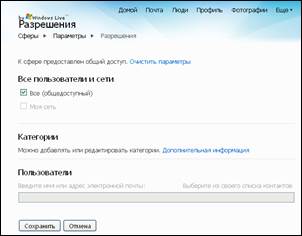
3. Следующим шагом выполните одно из указанных ниже действий:
· чтобы разрешить просмотр сферы всем пользователям, в разделе Все пользователи и сети выберите пункт Все (общедоступный);
· чтобы разрешить пользователям из своей сети просматривать сферу, выберите Моя сеть(при этом снимите флажок с пункта Все);
· чтобы разрешить пользователю из списка контактов просматривать сферу, в поле Пользователи нажмите левой кнопкой мыши (предварительно необходимо убрать галочку из выбранного пункта раздела Все пользователи и сети), а затем введите имя или адрес электронной почты пользователя (например, sharizdanova@psga.ru).
· чтобы выбрать отдельного пользователя из списка контактов, нажмите Выбрать из списка контактов.
4. Подтвердите свой выбор нажатием на кнопку Сохранить.